Cómo jugar Girls' Frontline a 120 FPS en PC con MuMu Player
Girls 'Frontline es un juego de rol de estrategia móvil para Android e iOS desarrollado por el estudio MICA Team, con sede en China, donde los jugadores controlan escalones de personajes, conocidos en el universo como T-Dolls, cada uno con un arma de fuego distintiva del mundo real.
En el juego es el año 2060. La guerra ha sumido al mundo en el caos y la oscuridad, y la responsabilidad de restaurar el orden recae en aquellos que han sobrevivido. Ahora es el momento de volver a visitar su pasado. En el juego usted debe utilizar su don en tácticas y dirigir a sus T-Dolls en la lucha por develar la conspiración de gran alcance que impregna el mundo.

Escenas y personajes encantadores y hermosos son la clave del juego, por lo que para permitir que los jugadores disfruten de una mejor experiencia de juego, hoy le mostraré cómo jugar este juego en una computadora a 120 fps y disfrutar de una calidad de imagen de mayor definición.
Cómo disfrutar Girls' Frontline en PC a 120 FPS
Paso 1: Descargue MuMu Player
Esta versión de MuMu Player le brinda una experiencia de juego fluida a un FPS alto en PC en el juego Girl's Frontline. Además, puede configurar su forma de control especial y precisa en su teclado y mouse. MuMu Player funciona sin problemas incluso en PC de baja especificación. En la mayoría de los casos, recomendamos elegir Mumu Player (v2.5.50.0 x64) ya que es la versión más nueva de este juego y es compatible con una mayor variedad de juegos y aplicaciones de Android.
Paso 2: Instale MuMu Player en su PC
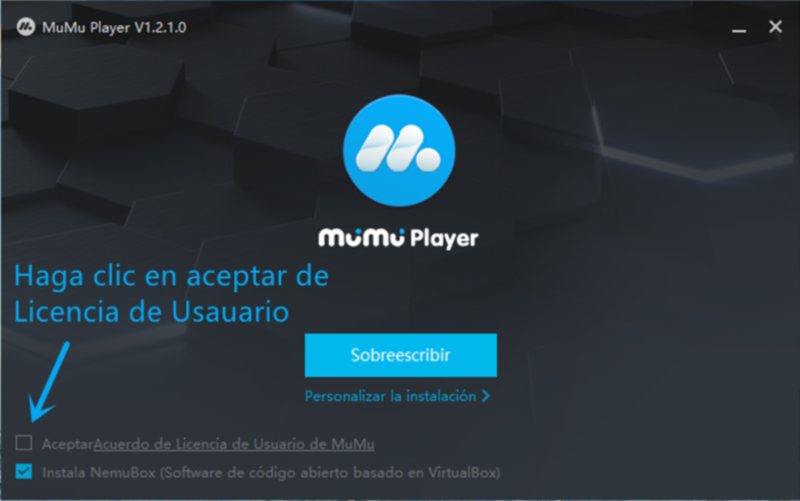
Nota: Después de la instalación, cuando inicia MuMu Player, pero el emulador tarda mucho tiempo en incicarse o no responde al iniciar al 10%/30%/45%/99%. ¿Qué debemos hacer?
Solo necesita hacer clic para seguir el tutorial, pero si tampoco funciona, consúltenos a través de Messenger y obtenga más ayuda.
Paso 3: Inicie MuMu Player e inicie sesión en Google Play Store
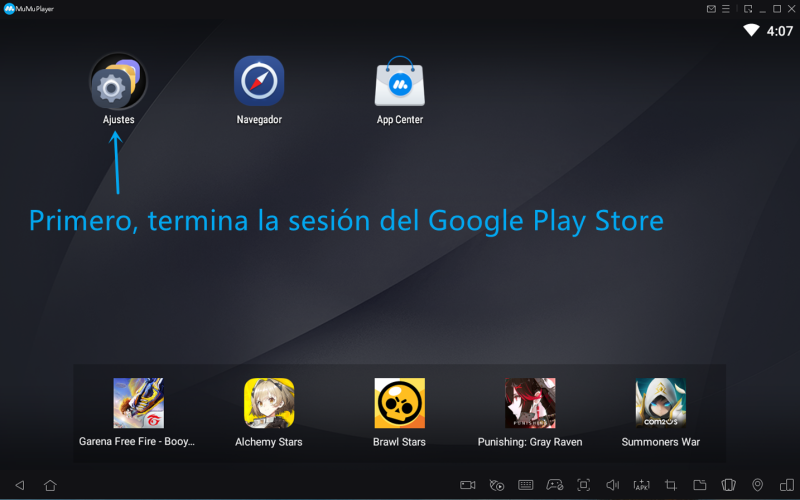

Paso 4: Instale el juego desde Google Play Store

Paso 5: Configuración del emulador:
①Acceda a "Centro de configuraciones" en la ventana superior derecha del emulador → "Configuraciones avanzadas" → Ajuste el "Rendimiento" a "Alto".
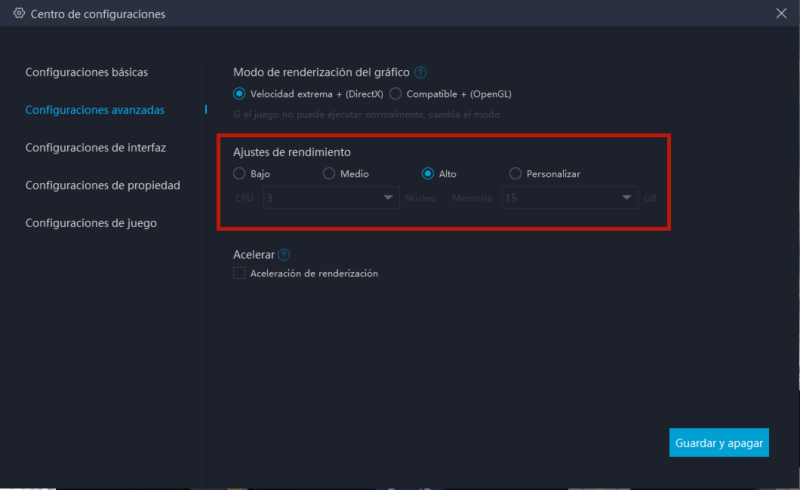
Para la mayoría de los usuarios y juegos, el rendimiento "medio" es la mejor opción. Para aquellos con PC menos potentes, se recomienda personalizar "2 núcleos / 2 GB" o "4 núcleos / 3 GB" si el archivo de configuración del juego es demasiado grande o si el juego requiere gráficos de alta calidad.
Nota: ajustarse a un rendimiento más alto no siempre significa que sea mejor. El recuento de núcleos seleccionado debe ser inferior a la mitad del número de núcleos reales; de lo contrario, pueden producirse retrasos en el juego.
② Habilite la resolución de alta definición: Centro de configuraciones → Configuraciones de Interfaz → Ajustes de resolución
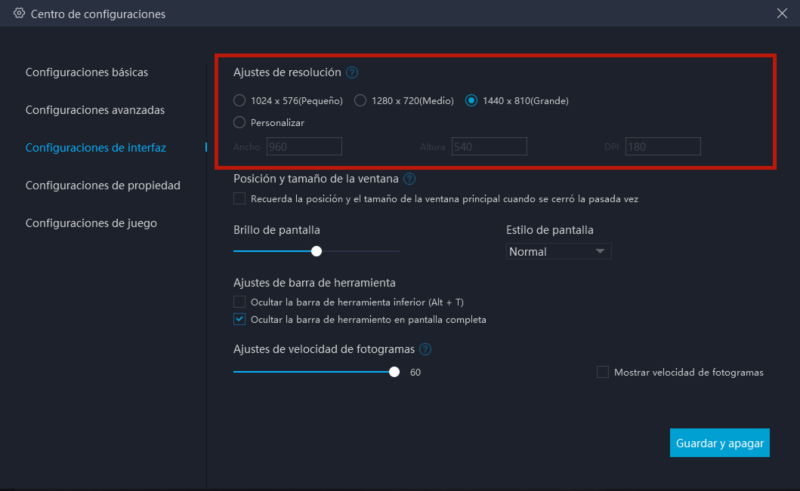
③ Acceda a "Centro de configuraciones" en la ventana superior derecha del emulador → "Configuraciones de juego" → Seleccione "Activar Modo de 120 FPS"
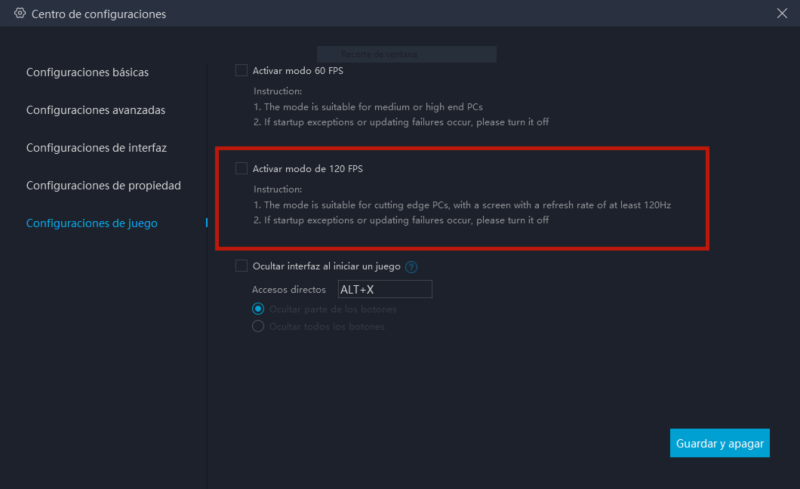
Paso 6: Después de la configuración, haga clic en el icono del juego para iniciar el juego.
Paso 7: Disfruta de la mejor experiencia de juego en su PC con MuMu Player
